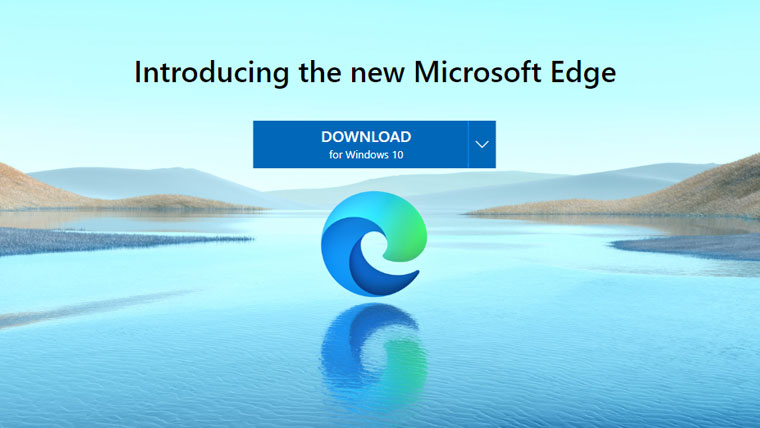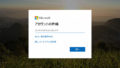ブラウザ「Microsoft Edge」で、Chromium版の「新しいMicrosoft Edge」の提供が開始されました。(米国時間1月15日)
すぐ新Edgeを使用する場合、現時点ではインストーラをダウンロードしておこなう形になりますが、何もしなくともそのうち徐々に自動更新されるようです。
環境によっては、そのまま従来のEdgeを使用したいと思ったので、自動更新を無効化することにしました。その方法を備忘録として残しておきたいと思います。
※閲覧いただくタイミング等によっては、情報が異なる場合がございます。ご了承ください。
新Microsoft Edgeの自動更新を無効(中止)にする方法
新Microsoft Edgeの自動配布、インストールを無効にするには「Blocker Toolkit」というものを使用します。
注意点としては、「Windows 10 version 1803」以降でないと行えないようですので、Windows10のバージョンを事前に確認しておきましょう。
Blocker Toolkitは、「Microsoft Edge の自動配布を無効にするための Blocker Toolkit」から入手できます。
ダウンロードしたファイルはこちら
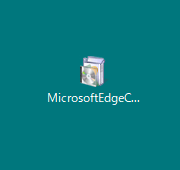
実行すると、以下のようにポップアップが表示されるので、ライセンス等の内容を確認後、問題なければ「Yes」をクリックします。
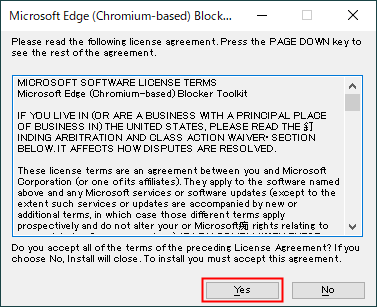
次に、Browseから任意のフォルダを選択し「OK」をクリックします。
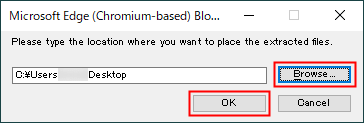
すると、以下のようなファイルが展開されます。
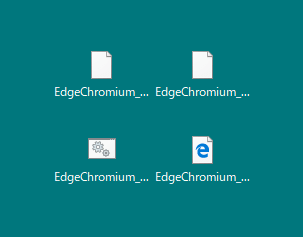
スクリプトを実行する
コマンドプロンプトを「管理者として実行」で開きます。
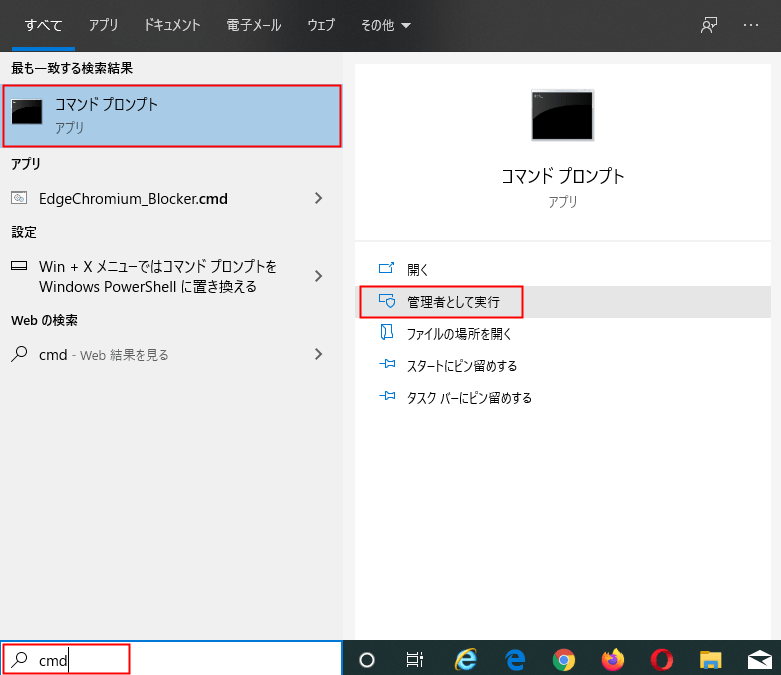
先程、ファイルを展開した場所に移動してから、
(今回の例ではデスクトップ)
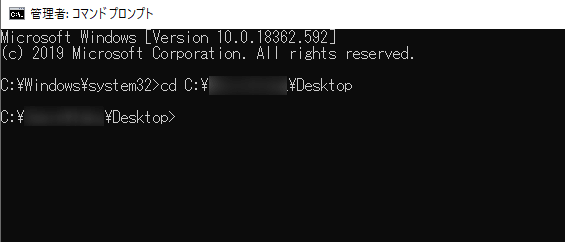
「EdgeChromium_Blocker.cmd /b」と入力してEnterを押します。
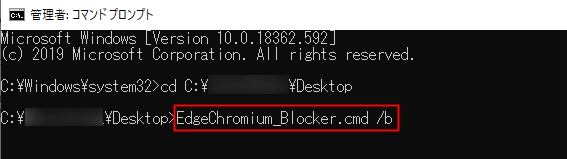
以下のように「この操作を正しく終了しました」となれば成功です。
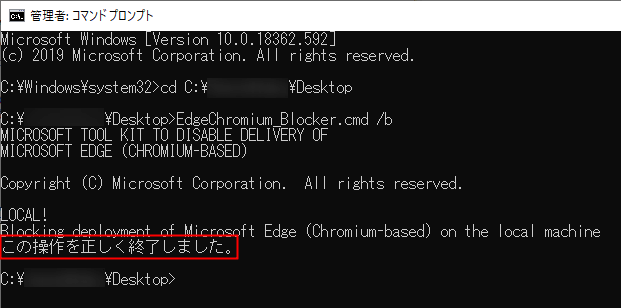
新Microsoft Edgeの自動更新を有効にするには?
上記で、自動更新を無効にする方法をご紹介しましたが、無効を解除して有効にする時は、コマンドプロンプトにて「EdgeChromium_Blocker.cmd /u」を実行する形になります。
また、Blocker Toolkitで自動更新を無効にしても、新Microsoft Edgeを手動でインストールすれば、新しいブラウザを使用できる仕組みのようです。
まとめ
今回は、個人的に「新Microsoft Edge」の自動更新を無効してみました。
会社の場合、規模によってシステム管理者等がいると思われるので、環境によっては別の方法で行うことができるかと思います。
Chromium版の「新Microsoft Edge」の提供が開始されたことで、今後、古いMicrosoft Edgeのシェア率は減少されていくかと思います。
新Microsoft Edgeがどのように進化を遂げるのか楽しみな半面、開発者はそれに合わせた環境作りが求められそうです。
個人的には、もうこれ以上新たなブラウザは必要ないと思いますが・・今あるモダンブラウザで十分な気がします。ブラウザがひとつに統一されるのは、夢のまた夢ですかね。